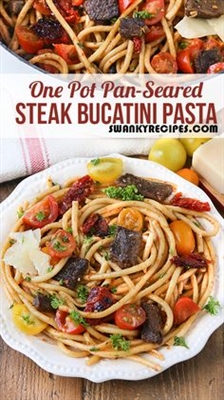Marka aad iibsanayso qalab cusub oo shebekad ah, waa lagama maarmaan in la dajiyo. Waxaa lagu fuliyaa qalabka loo yaqaan 'firmware' oo ay sameeyeen soo saarayaasha. Nidaamka qaabaynta qaabka waxaa ka mid ah isku-xirnaanta isku-xirka wiigga, dhibcaha gaariga, dejinta amniga, iyo sifooyinka sare. Marka xigta, waxaanu si faahfaahsan uga hadli doonaa nidaamkaan, adoo qaadanaya TP-Link TL-MR3420 tusaale ahaan.
Diyaargarow si aad u sameysid
Kadib markaad ka soo qaadatid router, su'aasha ayaa u muuqata meesha ay ku rakibaan. Goobta waa in lagu xushaa iyadoo la eegayo dhererka shabakadda shabakada, iyo sidoo kale aagga ku-xirnaanta shabakadda wireless. Haddii ay suurtogal tahay, waxaa fiican inaad ka fogaato joogitaanka qalabka mashiinka microwave-ka ah iyo tixgelinta caqabadaha qaab-dhismeedka, tusaale ahaan, derbiyada qarxa waxay yareeyaan tayada adeegga Wi-Fi.
Dusha qaybta danbe ee router-ka kuu soo rogo si aad u ogaatid dhammaan xireyaasha iyo badhamada ku jirta. WAN waa buluug iyo Ethernet 1-4 waa huruud. Midka ugu horeeya wuxuu xadhigga ka xirayaa adeegaha, afarda kalena waxay leeyihiin dhammaan kombuyuutarada guriga ama xafiiska.

Nidaamyada habka ugu haboon ee nidaamka nidaamka qallafsan ayaa si aan habooneyn u sabab ah in aan la taaban karin ee xiriirka wariikada ama gaariga. Ka hor intaanad bilaabin hawsha qalabka lagu rakibo qalabka, fiiri goobaha Windows iyo hubso in qiimaha DNS-ga iyo IP-ga si toos ah loo helo. Faahfaahin faahfaahsan oo ku saabsan mowduucan ayaa raadinaya maqaalkeena kale ee xiriiriyaha hoose.

Warar dheeraad ah ka sii aqri: Windows 7 Network Settings
Qalabaynta TP-Link TL-MR3420 router
Dhamaan tilmaamaha hoos ku qoran waxaa lagu sameeyaa adoo adeegsanaya shabakada internetka ee version labaad. Haddii aanad ku haboonayn muuqaalka muuqaalka adoo isticmaalaya maqaalkani, si fudud u hel shayadaas isla markaana u bedel sida ay nuucyaaladayada u tahay, sida dhabta ah ee barnaamijka router ee su'aashu waa isku mid. Gelitaanka shabakadda dhammaan noocyada waa sida soo socota:
- Furo shabakada internetka oo haboon oo ku qor cinwaanka cinwaanka
192.168.1.1ama192.168.0.1, kadibna riix badhanka Gali. - Foomka ka muuqda xariiq kasta, geli
adminiyo xaqiijinta gelitaanka.


Hadda aan si toos ah ugu soconno habka dhismaha laftiisa, taas oo ka dhacda laba nooc. Intaa waxaa dheer, waxaanu taaban doonaa xuduudaha dheeraadka ah iyo qalabka kuwaas oo faa'iido u leh dad badan oo isticmaala.
Dejinta degdegga ah
Nasiib wanaag kasta oo ka mid ah TP-Link router ayaa ka kooban tusaha Wizard ee ku-meel-gaadhka ah, qaabkana su'aashu waa mid ka reeban. Iyadoo ay jirto, kaliya xuduudaha aasaasiga ah ee xiriirka wadka iyo barta galka ayaa la bedelayaa. Si aad si guul leh u buuxiso hawsha aad u baahan tahay inaad samayso waxyaabaha soo socda:
- Qeyb furan "Habaynta Quick" isla markiiba guji "Xiga"Tani waxay bilaabi doontaa saaxibka.
- Markii ugu horeysey helitaanka internetka waa la saxayaa. Waxaa lagugu martiqaaday inaad doorato mid ka mid ah noocyada WAN, taas oo inta badan la isticmaali doono. Badankood ayaa doorta "WAN kaliya".
- Marka xigta, deji nooca xiriirka. Sheygan waxaa si toos ah u go'aaminaya bixiyaha. Wixii macluumaad ah oo ku saabsan mawduucan, raadso qandaraas ku saabsan bixiyaha adeegga internetka. Waxaa jira dhammaan macluumaadka lagu galo.
- Xidhiidhada Internetka qaarkood waxay si caadi ah u shaqeeyaan kaliya ka dib marka la isticmaalo isticmaalaha, taasina waxaad u baahan tahay inaad dejisid loginka iyo sirta aad heshay markii lagu heshiiyay heshiis bixiyaha. Waxaa intaa dheer, waxaad dooran kartaa xiriir labaad, haddii loo baahdo.
- Marka la eego marxaladda koowaad waxaad muujisay in 3G / 4G sidoo kale loo isticmaali doono, waxaad u baahan doontaa inaad dejiso xuduudaha asaasiga ah ee daaqad gaar ah. Caddee gobolka saxda ah, bixiyaha taleefanka gacanta, nooca ogolaanshaha, magaca isticmaalaha iyo lambarka sirta ah, haddii loo baahdo. Marka la dhammeeyo, guji "Xiga".
- Tallaabada ugu dambeysa waa in la abuuro barta siman, kuwaas oo intooda badan isticmaalaan si ay u helaan internetka ka soo qalabkooda mobile. Marka ugu horeysa, kicinta habka laftiisa oo u samee magac si aad u heshid. Halkaas, waxaa lagu soo bandhigi doonaa liiska xidhiidhyada. "Mood" iyo Wareegga kanaalka ka tago default, laakiin qaybta ku saabsan ammaanka, ku dheji sumadeeyaha ku xiga "WPA-PSK / WPA2-PSK" oo ku siiso sirta habboon ee ugu yaraan siddeed xarfo. Waxaad u baahan doontaa inaad gasho qof kasta oo isticmaala marka isku dayaayo inuu isku xiro goobtaada.
- Waxaad arki doontaa ogeysiis ah in nidaamka dejinta degdeg ah uu ahaa mid lagu guuleystey, waxaad ka bixi kartaa saaxibka adigoo riixaya badhanka "Dhammaystir".







Si kastaba ha noqotee, fursadaha la bixiyay inta lagu jiro dejinta degdega ah had iyo jeer ma daboolaan baahida isticmaalayaasha. Xaaladdan oo kale, xalka ugu fiican waa in aad tagto liiska ku haboon ee shabakada webka iyo manhajka wax kasta oo aad u baahan tahay.
Goobta gacanta
Noocyo badan oo qaabeynta qaabka waxay la mid yihiin kuwa lagu tixgeliyo jihada-dhisaha, hase yeeshee, waxaa jira tiro badan oo ah hawlo dheeraad ah iyo qalabyo kuu oggolaanaya inaad nidaam u sameysid nidaamka shakhsi ahaaneed. Aynu bilowno falanqaynta geeddi-socodka oo dhan oo leh xiriir isku-xiran:
- Qeyb furan "Shabakad" oo u gudub qaybta "Isticmaalka Internetka". Ka hor inta aadan furan nuqul ka mid ah marxaladda koowaad ee aasaaska degdegga ah. Halkan ku qor nooca shabakadda aad isticmaali doonto inta badan.
- Qaybta soo socota waa 3G / 4G. Ka taxadar dhibcaha "Gobolka" iyo "Bixiye Adeegga Internetka". Dhammaan qiyamka kale ayaa si gaar ah ugu talagalay baahidaada. Intaa waxaa dheer, waxaad soo dejin kartaa habka modem, haddii aad mid ka mid ah on your computer sida fayl ah. Si taas loo sameeyo, riix badhanka. "Modem Setup" oo dooro feylka.
- Haatan waxan eegnaa WAN - isku xirka shabakada ugu weyn ee ay isticmaalaan inta badan kuwa leh qalabkaas. Talaabada koowaad waa inaad tagto qaybta. "WAN", ka dibna nooca xidhiidhka ah ayaa la doortaa, magaca isticmaalaha iyo lambarka sirta ah ayaa la cayimay, haddii loo baahdo, iyo sidoo kale shabakadaha isku xirka iyo qaabka labaad. Dhamaan waxyaabaha ku jira daaqadan waxaa lagu buuxiyey si waafaqsan qandaraaska laga helo bixiyaha.
- Mararka qaarkood waxaad u baahan tahay inaad xoqdo cinwaanka MAC. Nidaamkan ayaa horay looga wada hadlay adeegbixiyaha adeegga Internetka, ka dibna qaybta u dhiganta ee shabakada internetka, qiimaha ayaa la beddelayaa.
- Qeybta ugu dambeysa waa "IPTV". TP-Link TL-MR3420 router, inkasta oo ay taageerto adeeggan, si kastaba ha ahaatee, waxay bixisaa xaddidaad kooban oo ah qaabaynta. Waxaad bedeli kartaa oo keliya qiimaha wakiilka iyo nooca shaqada ee dhif ah loo baahan yahay.





Tani, isku xirka kabka ayaa la dhammeeyaa, laakiin qayb muhiim ah ayaa sidoo kale loo tixgeliyaa inay tahay barta siman ee dhexdhexaadka ah, kaas oo ay sameeyeen gacanta user gacanta. Diyaarinta isku xirka wireless waa sida soo socota:
- Qaybta "Wireless Mode" dooro "Qalabka Wireless". U tag dhamaan walxaha la joogo. Marka ugu horeysa magaca shabakada, waxay noqon kartaa mid kasta, kadibna sheeg wadankaaga. Xaaladda, wadka kanaalka iyo kanaalka laftiisa ayaa badanaaba isma bedelin, maadaama ay buugagoodu aad u yar yihiin. Intaa waxa dheer, waxaad xaddidi kartaa xadka ugu sareeya macluumaadka gudbinta ee goobtaada. Marka la dhammeeyo ficillada oo dhan, riix "Badbaadi".
- Qeybta soo socota waa "Ilaalinta wireless"meesha aad u sii socon lahayd. Ku calaamadee nooca loo yaqaan "encryption" oo leh calaamadeeye oo bedelaya meesha kaliya ee u adeegi karta ereygaaga asaga oo ah ereyga.
- Qaybta "MAC Cinwaanka" dhig qawaaniinta qalabkaan. Waxay kuu ogolaaneysaa inaad xadidid ama, si tartiib ah, u oggolow qalabka qaarkood in ay ku xirmaan shabakadda wireless. Si arrintan loo sameeyo, dhaqaajiso hawlaha, dejiso qawaaniinta la rabay oo guji "Ku dar cusub".
- Daaqada furan, waxaa lagugu marti gelin doonaa inaad gashid cinwaanka qalabka la doonayo, ku siiso sharaxaad iyo dooro gobolka. Marka la dhammeeyo, keydso isbeddelka adiga oo riixaya badhanka ku haboon.




Tani waxay dhamaystiraysaa shaqada iyada oo la raacayo xuduudaha ugu muhiimsan. Sida aad arki karto, ma jirto wax aad u adag in arrintan, geeddi socodka oo dhan wuxuu qaataa dhowr daqiiqo, ka dib markaad isla markiiba bilaabi karto inaad ka shaqeyso internetka. Si kastaba ha ahaatee, waxaa jira hannaanyo dheeraad ah iyo siyaasado nabadgelyo oo sidoo kale u baahan in la tixgeliyo.
Goobaha Habboon
Ugu horreyn, waxaan falanqeynaynaa qaybta "DHCP Settings". Nidaamkani wuxuu kuu ogolaanayaa inaad si toos ah u hesho cinwaanno, sababtoo ah shabakadu waa mid deggan. Waxa kaliya oo lagama maarmaan ah in la hubiyo in ficilka uu ku yaallo, haddii aysan ahayn, xulo sheyga lagama maarmaanka leh calaamadeeye oo guji "Badbaadi".

Mararka qaarkood waxaad ubaahan tahay inaad u gudbiso dekadaha. Furitaanka iyaga ayaa u oggolaanaya barnaamijyada maxaliga ah iyo server-yada inay isticmaalaan internetka oo ay wadaagaan xogta. Habraaca soo gudbinta ayaa sidan u eg:
- Iyadoo loo marayo qaybta "Dib u habeyn" tag "Xafiisyada Waalidiinta" oo guji "Ku dar cusub".
- Buuxi foomka sida waafaqsan shuruudahaaga.


Tilmaamo faahfaahsan oo ku saabsan furayaasha dekadaha TP-Link waxaa laga heli karaa maqaalkeena kale ee xiriirka hoose.
Faahfaahin dheeraad ah ka sii aqri: Furitaanka dekadaha oo ku yaal router TP-Link
Mararka qaarkood markaad isticmaalayso VPN iyo isku xirnooyin kale, marin habaabin ah. Tani waxay dhacdaa inta badan sababtoo ah xaqiiqda ah in signalku ka gudbo meelo gaar ah oo inta badan lumo. Haddii xaalad la mid ah ay soo baxdo, waddo toos ah (toos ah) ayaa loo qoondeeyey cinwaanka loo baahan yahay, tanina waa tan sidan oo kale:
- Tag qaybta "Goobaha Soodhawaynta Sare" oo xul shey "Liiska Wadada Gawaarida". Daaqada furan, guji "Ku dar cusub".
- Safafka, ku calaamadee cinwaanka aad ku socotid, maaskarada shabakada, albaabka, iyo dejinta xaaladda. Markaad dhamaato, ha ilaawin inaad gujiso "Badbaadi"isbeddelada ku yimaada.


Waxyaabaha ugu dambeeyay ee aan jeclaan lahaa in aan ka sheego goobaha horumarsan waa DNS Dynamic. Waxaa lagama maarmaan ah kaliya haddii ay isticmaalaan adeegyo kala duwan iyo FTP. Haddi qadarin, adeeggani waa naafo, waxaana bixintiisa la xaajoodey bixiyaha. Wuxuu kuu diiwaangeliyaa adeegga, wuxuu ku qoraa magaca isticmaalaha iyo lambarka sirta. Waad ku dhaqaajin kartaa shaqadan meeshan ku habboon.

Dejinta amniga
Muhiim ma aha oo kaliya in la hubiyo hawlaha Internetka ee ku saabsan router, laakiin sidoo kale inay dejiyaan xuduudaha amniga si looga ilaaliyo isku-xirnaanta aan loo baahneyn iyo waxyaabaha naxdinta leh ee shabakada. Waxaan tixgelin doonaa qawaaniinta aasaasiga ah ee muhiimka ah, oo aad horey u go'aansatey in aad u baahan tahay inaad ku dhaqaajiso ama ayan:
- Isla markiiba fiiro qaybta "Nabadgalyada Asaasiga ah". Xaqiiji in dhammaan fursadaha la heli karo halkan. Caadi ahaan waxay horeba u firfircoonaan waayeen. Uma baahnid inaad wax ka dhigto halkan, sharciyadani ma saameynayaan howlgalka qalabka laftiisa.
- Maaraynta internetka waxaa loo heli karaa dhammaan dadka isticmaala kuwaas oo ku xiran shabakadaada degaankaaga. Waa suurtagal in la mamnuuco gelitaanka galka rasmiga ah iyada oo loo marayo qaybta ku habboon. Halkan xulo xeerka ku habboon oo u xilsaar dhammaan cinwaannada MAC ee lagama maarmaanka ah.
- Xakamaynta waalidku waxay kuu oggolaaneysaa inaadan xadidnayn wakhtiga ay carruurtu ku qaataan internetka, laakiin sidoo kale inay mamnuucaan khayraadka qaarkood. Marka hore qaybta "Xakamaynta Waalidka" dhaqaajiso muuqaalkan, gali cinwaanka kombiyuutarka aad rabto inaad kormeerto, oo guji "Ku dar cusub".
- Maqaarka furan, samee xeerarka aad u aragto taam. Ku celi hannaankan dhammaan goobaha loo baahan yahay.
- Waxyaabaha ugu dambeeyay ee aan jeclaan lahaa in aan wax ka ogaado ammaanka waa maareynta xeerarka xakamaynta. Tiro badan oo ka mid ah baakadaha kala duwan ayaa ka gudbaya router iyo mararka qaarkood waxaa lagama maarmaan ah in la xakameeyo. Xaaladdan, u gudub liiska "Xakamaynta" - "Sharciga", u saamixi shaqadan, deji qiimaha filtering oo guji "Ku dar cusub".
- Halkan waxaad ka dooran kartaa barta kuwa ka jira liiska liiska, dejinta himilada, jadwalka iyo xaaladda. Ka hor intaadan guji "Badbaadi".






Qalab dhamaystiran
Kaliya qodobbada kama dambaysta ah weli waa shaqeyn, taas oo ka dhacda kaliya dhowr jeer:
- Qaybta "Qalabka Nidaamka" dooro "Waqtiga waqtiga". Jadwalka, samee qiimaha taariikhda iyo waqtiga saxda ah si loo hubiyo in si sax ah looga shaqeeyo jadwalka kantaroolka waalidka iyo xuduudaha nabadgelyada, iyo sidoo kale tirakoobka saxda ah ee shaqada qalabka.
- Qaybta "Furaha" Waxaad bedeli kartaa magacaaga magacaaga iyo rakibo furaha cusub ee furaha. Macluumaadkan waxaa loo isticmaalaa markaad galeyso shabakada internetka ee router.
- Qaybta "Backup and Restore" Waxaa laguu soo bandhigayaa inaad ku keydsato qaabka hadda loo rogo fayl si markaa dambe wax dhibaato ah lagama gaarin dib u dhiska.
- Ugu dambeyn riix batoonka Dib u bilow ee hoosta ku qoran magac isku mid ah, markaa ka dib marka router dib u bilowdo dhammaan isbeddelada saameynaya.




Taasina, maqaalkayagu wuxuu ku yimaadaa gabagabo macquul ah. Waxaan rajeyneynaa in maanta aad ka baratay dhammaan macluumaadka lagama maarmaanka ah ee ku saabsan sameynta TP-Link TL-MR3420 router wax dhibaato ahna kuma qabin markaad adigu sameysid nidaamkan.